DELL XPS 8300の拡張カスタマイズ作業
XPS 8300ユーザーのパソ兄さんが、XPS 8300にUSB3.0拡張カードを搭載する様子をレポートします。SandyBridge設計(チップセットH67)では最大500MB/sとなっており、USB3.0の理論値をフルに活かすことができるのです。
- 本格3Dゲームや動画編集を楽しむなら、XPS 8700がお勧め!デザインと装備端子など
- Haswell設計の特長、ベンチマークテスト~DELL XPS 8700のパフォーマンス
- Core i7-4770を搭載したDELL XPS 8700で性能比較
- GeForce GTX 660を搭載したDELL XPS 8700で性能比較
- マザーボードの様子や搭載電源、各スロットやコネクタの様子など~XPS 8700の内部構成
- 本格3Dゲームや動画編集の入門機!XPS 8500レビュー / デザインやインターフェース
- Core i7-3770 +AMD Radeon HD 7870搭載時、XPS 8500のパフォーマンス
- サイドパネルを開ける!XPS 8500の内部構造を公開
- XPS 8500の梱包レビュー~付属品など
- 2011年、パソコンは次世代テクノロジーへ!~Sandy Bridgeの基本解説
- 今回レビューするXPS 8300の構成(インテル Core i7-2600+ATI Radeon HD 5770)
- XPS 8300の外観とインターフェースをチェック!
- マザーボード周辺!XPS 8300の内部
- ミドル機として合格ラインの、460Wの電源ユニットを搭載
- 拡張性のあるXPS 8300のドライブベイ
- ATI Radeon HD 5770のグラフィックカードをチェック
- XPS 8300にて、CINEBENCH R10のベンチマークテスト
- ストリートファイター4のベンチマーク比較/XPS 8300
- バイオハザード5のベンチマーク比較/XPS 8300
- デビルメイクライ4のベンチマーク比較/XPS 8300
- モンスターハンター ベンチマーク第2弾【絆】のベンチマーク比較/XPS 8300
- ラストレムナントのベンチマーク比較/XPS 8300
- 総合出力は460W!ベンチマークにおけるXPS8300の消費電力
- DELL XPS 8300の天井/詳細レビュー
- DELL XPS 8300/前面の上段部分レビュー
- DELL XPS 8300/前面の下段部分レビュー
- DELL XPS 8300の背面レビュー/インターフェース
- サイドパネルなど、XPS8300左右側面、底面
- XPS 8300のスチールボディを確認
- 梱包の様子とXPS8300のセットアップ
- 多機能付きDELL レーザーマウス!XPS 8300の標準マウスはワングレード高い
- XPS 8300のホットキー付き標準キーボード
- 付属ソフト: DELLステージ、THX Tru Studio PC、PowerDVD 9.5
- インテル HD グラフィックス 2000(HDG 2000)のパフォーマンスを調べる
- HDG 2000でベンチマークテスト MHF第2弾【絆】/ストリートファイター4にて
- HDG 2000でベンチマークテスト バイオハザード5/ラストレムナントにて
- HDG 2000でベンチマークテスト デビル メイ クライ4 にて
- パソ兄さんのメインマシンをXPS 8300にする
- XPS 8300改造計画:SSD(ソリッド・ステート・ドライブ)の準備
- XPS 8300にSSDを搭載!バックアップ・ソフト選び
- XPS 8300のHDDシステムをSSDへバックアップ!
- SSDとHDDの2台構成がベスト!XPS 8300に設置レビュー
- SSDを快適に!一時ファイル等をHDDへ回避
- XPS 8300にSSD搭載!パフォーマンスアップの確認
- 動画レビュー:SSDのパフォーマンス!Windows 7を起動
- SATA 3.0のHDDで速くなるか?XPS 8300に搭載!
- XPS 8300のATX電源を交換する(80Plus 電源について)
- XPS 8300のATX電源を交換する(取り付け作業)
- XPS 8300にGeForce GTX 460を搭載する
- XPS 8300にUSB3.0拡張カードを搭載する
- パソ兄さんメインPC比較:Studio XPS 8100からXPS 8300へビフォー・アフター比較(ベンチマークで)
- Studio XPS 8000の後継、Studio XPS 8100が登場!
- Core i7-800 / Core i5-700シリーズについて!Studio XPS 8100の搭載CPUを理解する
- Studio XPS 8100の概要(写真はStudio XPS 8000)
- 持ち抱えたときの様子!Studio XPS 8000のサイズ
- 沢ブラックとホワイトの2トーンカラー!Studio XPS 8000の前面
- S/P DIF、eSATA端子諸々装備!Studio XPS 8000の背面
- エンボス加工されたStudio XPSのロゴ!Studio XPS 8000の右側面
- 左側面パネルを開ける!Studio XPS 8000の左側面
- メディアトレイ装備!Studio XPS 8000の天井
- Studio XPS 8000のメディアトレイ活用例
- Studio XPS 8000の底面
- Studio XPS 8000のWindowsエクスペリエンス・インデックスのスコア
- Core i7-860の性能は如何ほどか、CINEBENCH R10スコア
- ハードディスクは2台まで搭載可能!Studio XPS 8000の内部にアクセス(HDD編)
- Studio XPS 8000の光学ドライブと3.5インチベイ
- ATX仕様の350W電源を搭載!Studio XPS 8000の電源ユニット編
- Studio XPS 8000のマザーボードほか編
- Studio XPS 8000からグラフィックカードを取り外す
- GeForce GTX 260のグラフィックカード
- Studio XPS 8000のフロントパネル
- Studio XPS 8000に光学ドライブ(DVR-217J)を増設する
- Studio XPS 8000の付属のレーザーマウス
- 搭載している350W電源ユニットを取り外す【Studio XPS 8000のカスタマイズ編】
- 市販の電源ユニットを取り付ける【Studio XPS 8000のカスタマイズ編】
- 既製の電源ユニットをチェック【Studio XPS 8000のカスタマイズ編】
- USB 3.0インターフェースカードを取り付ける【Studio XPS 8000のカスタマイズ編】
- USB 3.0の実測値にがっかり(2010年9月時点)
- USB 3.0でUSBメモリを使う
- CrystalDiskMark 3.0にてディスク速度をチェック
- ゲーム用PCにも最適!DELL Studio XPS 7100 レビュー
- Phenom II X6 1055T+Radeon HD 5870 搭載!Studio XPS 7100のパフォーマンス
- 高度な3Dゲームを楽しめる、Studio XPS 7100
- これくらいのサイズなら邪魔ではない無い!Studio XPS 7100のサイズと重量
- コストダウン化の梱包!Studio XPS 7100を梱包箱から取り出す
- 【付属品チェック】Studio XPS 7100の付属キーボード
- オプティカルマウス。Studio XPS 7100の付属マウス
- 前面レビュー1/カラーはチタンシルバーStudio XPS 7100のフロントパネル
- 前面レビュー2/Studio XPS
XPS 8300にUSB3.0拡張カードを搭載する
 パソ兄さんの前メインマシン「Studio XPS 8100」から、USB3.0拡張カードをXPS 8300に移植します。レビュー情報は2011年4月時点。最新情報はDELLサイトにて。
パソ兄さんの前メインマシン「Studio XPS 8100」から、USB3.0拡張カードをXPS 8300に移植します。レビュー情報は2011年4月時点。最新情報はDELLサイトにて。
グラフィックカードで2スロットを使っているため、残るはPCI Express × 1スロットが2基です。グラフィックカードと離したいので、一番下段のPCI Express × 1スロットに挿しました。上記写真は、USB3.0拡張カード搭載時の様子です。
USB 3.0では電源供給量が900mAまで増えましたが、そのためにはSATA補助電源の接続が必要です。USB 2.0と同様の500mA (5V)であれば、そのままでもOKなので、今回は補助電源の接続をスルーしました。(電源ケーブルがわずらわしい・・。)
搭載後、下段にUSB3.0端子が2基装備されました。DELLでUSB3.0をオプション追加するとXPS 8300の背面と前面に装備されるようです。そっちのほうが利便性が高いですね。今回はありものの移植ですので、あしからず。
XPS 8300(SandyBridge設計)によってボトルネックの開放
XPS 8300(SandyBridge設計・チップセットH67)では、USB3.0拡張カードを搭載するメリットが非常に高いです。それはPCI Express × 1のボトルネックの開放です。
前世代(Nehalem設計・チップセットH57)ではPCI Express × 1の最大転送が250MB/sとなっており、USB3.0理論値の半分しかありません。SandyBridge設計(チップセットH67)では最大500MB/sとなっており、USB3.0の理論値をフルに活かすことができるのです。
以前のメインPC「Studio XPS 8100」をリンクスピードチェックで測定すると、前世代(Nehalem設計・チップセットH57)なので、2.5GT/sです。
そして今回のXPS 8300では5.0GT/sです。PCI Express × 1の最大転送が500MB/sとなったので、前世代の250MB/sのボトルネックから解放されました。
最初、USB3.0拡張カードを購入した際、ボトルネックを知ってがっかりしましたが、XPS 8300の購入でリベンジを果たしました。
ただし、あくまで理論値であり、実測値とは大きく異なります。次は実測値で「ボトルネックの開放がどれくらいのものか」確認してみましょう。
実測値で、Studio XPS 8100とXPS 8300を比較
Studio XPS 8100(250MB/sまでのボトルネック)の場合
まずは前世代であるStudio XPS 8100の書き込み速度をチェック。250MB/sまでのボトルネックがあります。実験はUSB3.0接続した外付けHDDの読み書き速度をチェックしています。Seq(シーケンシャルアクセス)の書き込みで比較すると、USB3.0よりもeSATA接続のほうが高速です。
※使用しているHDDはウエスタンデジタル製WD20EARS (2TB SATA300/ 64MBキャッシュ)。
XPS 8300(500MB/sでボトルネックなし)の場合
 ボトルネックから解放されたXPS 8300をチェック。あれれ?読み込み速度が落ち込んでいる?使用しているHDDが老朽化したのでしょうか?そもそもSATA2.0のHDDは3Gbps(300MB/s)ですので、PCI Express × 1のボトルネックを気にすることではなかったですね。6GbsのSSDだとまた結果が違うでしょうが、容量が少ないため外付けバックアップ用に使うとは思えません。とりあえず、これから先に登場する高速タイプの周辺機器のための備えとなるでしょう。
ボトルネックから解放されたXPS 8300をチェック。あれれ?読み込み速度が落ち込んでいる?使用しているHDDが老朽化したのでしょうか?そもそもSATA2.0のHDDは3Gbps(300MB/s)ですので、PCI Express × 1のボトルネックを気にすることではなかったですね。6GbsのSSDだとまた結果が違うでしょうが、容量が少ないため外付けバックアップ用に使うとは思えません。とりあえず、これから先に登場する高速タイプの周辺機器のための備えとなるでしょう。
ついでにXPS 8300にてeSATA接続の場合。Studio XPS 8100ではUSB3.0よりもeSATAのほうがやや速い結果でしたが、XPS 8300ではほぼ互角。(USB3.0対応の外付けHDD(3Gbps)にアクセスした場合。)
4k QD32を確認すると4kよりも速度が上がっているので、AHCIモードが効いておりNCQが有効化しているのが分かります。※Studio XPS 8100はAHCIモードではないのでNCQが有効化されていない。
とにかく、外付けHDDをUSB3.0接続で使う分には、PCI Express × 1のボトルネックは気にしなくてよかったのですね。(さしたる効果はない。)先行投資といったところでしょう。しかし、USB3.0は実測値でもUSB2.0の3倍近くの速度があるので、USB2.0しか使ったことないユーザーならその速度に驚くでしょう。eSATA接続が日常だったユーザーなら、ほとんど感動はないかも。
初心者向けアドバイス:USB3.0の基礎知識
SandyBridge(チップセットH67)には、まだUSB3.0のコントローラが内蔵されていません。次世代から内蔵されるようですが、現行ではマザーボード直結のオンボードで装備されることはありません。そのため拡張カードを搭載することで、USB3.0端子を追加することができます。USB3.0拡張カードのほとんどがPCI Express×1スロットに装着するタイプです。
| インターフェース | 理論値の最大速度 |
| IEEE1394(IEEE1394a) | 400Mbps(50MB/秒) |
| USB2.0 | 480Mbps(60MB/秒) |
| USB3.0 | 5Gbps(625MB/s)※1バイト10bit換算なら500MB/s |
USB 3.0は理論値ではUSB 2.0の10倍近く速いとされます。(ただし、実測値は先述のとおり)。なお、USB3.0端子はUSB2.0と互換性があるので、そのままUSB2.0機器との接続も可能です。ただし、その場合の速度はUSB2.0と同じになります。
USB3.0は専用ケーブルが必要
 USB2.0のケーブルも使えますが、USB3.0の速度を出すにはUSB3.0仕様のケーブルが必要です。業界では、コネクタの絶縁体部には青色を使用することが推奨されています。
USB2.0のケーブルも使えますが、USB3.0の速度を出すにはUSB3.0仕様のケーブルが必要です。業界では、コネクタの絶縁体部には青色を使用することが推奨されています。
Aコネクタ(写真左)は形状が共通、Bコネクタ(写真右)が異なる
 USB3.0では速度を気にしないのであれば、USB2.0と互換性があります。USB2.0のケーブルと比較すると、Aコネクタ(写真左)では形状が同じです。ただし内部のピンの数はUSB3.0のほうが多くなっています。Bコネクタ(写真右)では形状が異なります。USB3.0対応機器にUSB2.0ケーブルを挿せますが、USB2.0対応機器にUSB3.0ケーブルは挿せません。実用性では互換性を持っていますが、USB3.0の速度を出すには「パソコン側の端子、ケーブル、周辺機器」の3点がUSB3.0対応でなければなりません。
USB3.0では速度を気にしないのであれば、USB2.0と互換性があります。USB2.0のケーブルと比較すると、Aコネクタ(写真左)では形状が同じです。ただし内部のピンの数はUSB3.0のほうが多くなっています。Bコネクタ(写真右)では形状が異なります。USB3.0対応機器にUSB2.0ケーブルを挿せますが、USB2.0対応機器にUSB3.0ケーブルは挿せません。実用性では互換性を持っていますが、USB3.0の速度を出すには「パソコン側の端子、ケーブル、周辺機器」の3点がUSB3.0対応でなければなりません。
USB3.0では、コネクタの絶縁体部には青色を採用することが推奨されており、USB2.0との見分けがつきます。なお、そのままUSB2.0の周辺機器をつないでも構いません。(速度はUSB 2.0のままですが。)
USB 3.0拡張カードにはSATA電源ポートがあります。USB 2.0では500mA (5V)までの電源供給が可能でしたが、USB 3.0では1.8倍の900mAまで増えました。

SATA電源ポート。内蔵SATAの光学ドライブやHDDの電源用と同じです。
SATA電源ポートに接続した様子。USB2.0程度の供給電源量でよければ、このような補助電源がなくても大丈夫です。
クーポンコード掲載は、こちら ⇒ 【DELL公式】 お買い得情報ページ
DELL直販合計8万円(税抜)以上購入で、
楽天スーパーポイント3,000ポイントプレゼント!
合計15万円(税抜)以上購入なら、
楽天スーパーポイント7,500ポイントプレゼント!
パソ兄さんサイト経由特典となっており、リンク先の専用ページでの手続きが必要になります。(それ以外の注文では対象外) ※2019年9/26改定~予告なく変更または終了する場合あり
8万円以上購入なら ⇒ 【3,000ポイント付与の優待専用ページ】
15万円以上購入なら ⇒ 【7,500ポイント付与の優待専用ページ】
※DELLは、「顧客満足度調査 2019-2020年 ノートPC部門2年連続1位」
出典-日経コンピュータ 2019年8月22日号 顧客満足度調査より
次は、パソ兄さん専用メインPC、ビフォー・アフター比較(ベンチマークで比較)